Важен елемент в управлението на Facebook маркетинга е редактирането и изпращането на съобщения. В това ръководство ще ви покажа с кои инструменти разполагате и как да ги използвате ефективно, за да оформите вашите съобщения. Ще научите стъпка по стъпка как да персонализирате текстове, да вмъквате изображения и бутони, както и да използвате други функции за оптимизиране на вашата комуникация.
Най-важните изводи
- Съобщенията могат да бъдат оформени привлекателно с различни медийни и форматни опции.
- Съществуват множество функции като текстове, емотикони, изображения и бутони, които увеличават ангажимента.
- Персонализираните и интерактивни съобщения подпомагат удържането на клиентите.
Ръководство стъпка по стъпка
1. Достъп до автоматичните инструменти
Първо трябва да получите достъп до автоматизационните опции във вашия инструмент за Facebook маркетинг. Натиснете "Автоматизация", за да влезете в областта, където можете да създадете и редактирате вашите потоци.
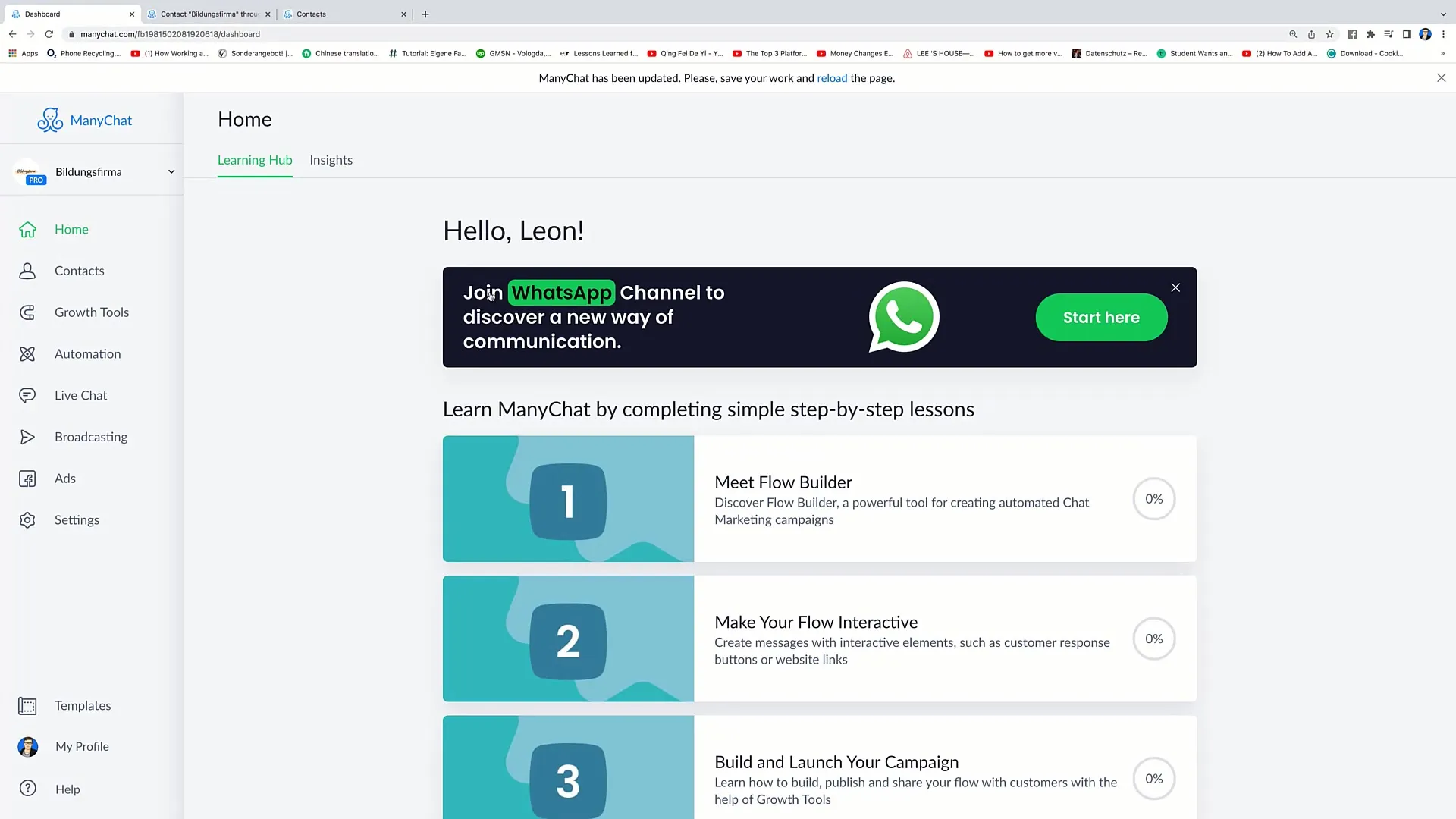
2. Създаване на нов поток
Сега отидете във вашите папки с потоци. Изберете папката „курсове“ и натиснете „Нов поток“. След това изберете „започнете от нулата“, за да започнете с нов поток. Например, дайте име на вашия поток "Поток номер 7".
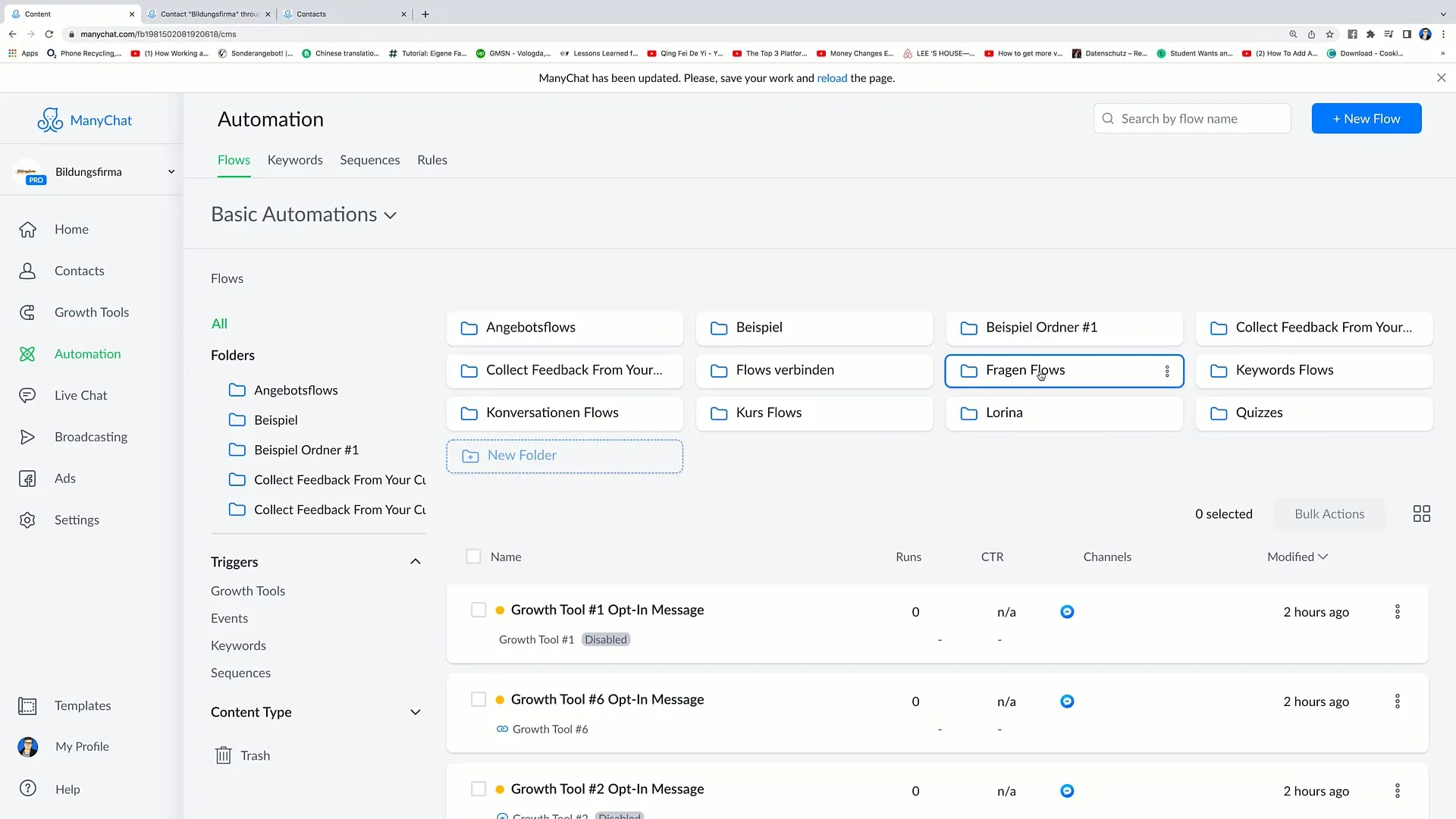
3. Добавяне на тригер
Сега добавете тригер. Например, можете да използвате лендинг страница като тригер за изпращане на съобщение. Това е основната функционалност, затова натиснете на съответният опция.
4. Създаване на съобщение
Започнете да създавате вашето съобщение. Имате възможност да добавите текст. Максималният лимит на знаци е 2000. Запомнете, че твърде дълго текстово поле може да доведе до претоварване на потребителите. По-добре използвайте линкове, за да направите препратка към по-подробна информация на вашата уеб страница.
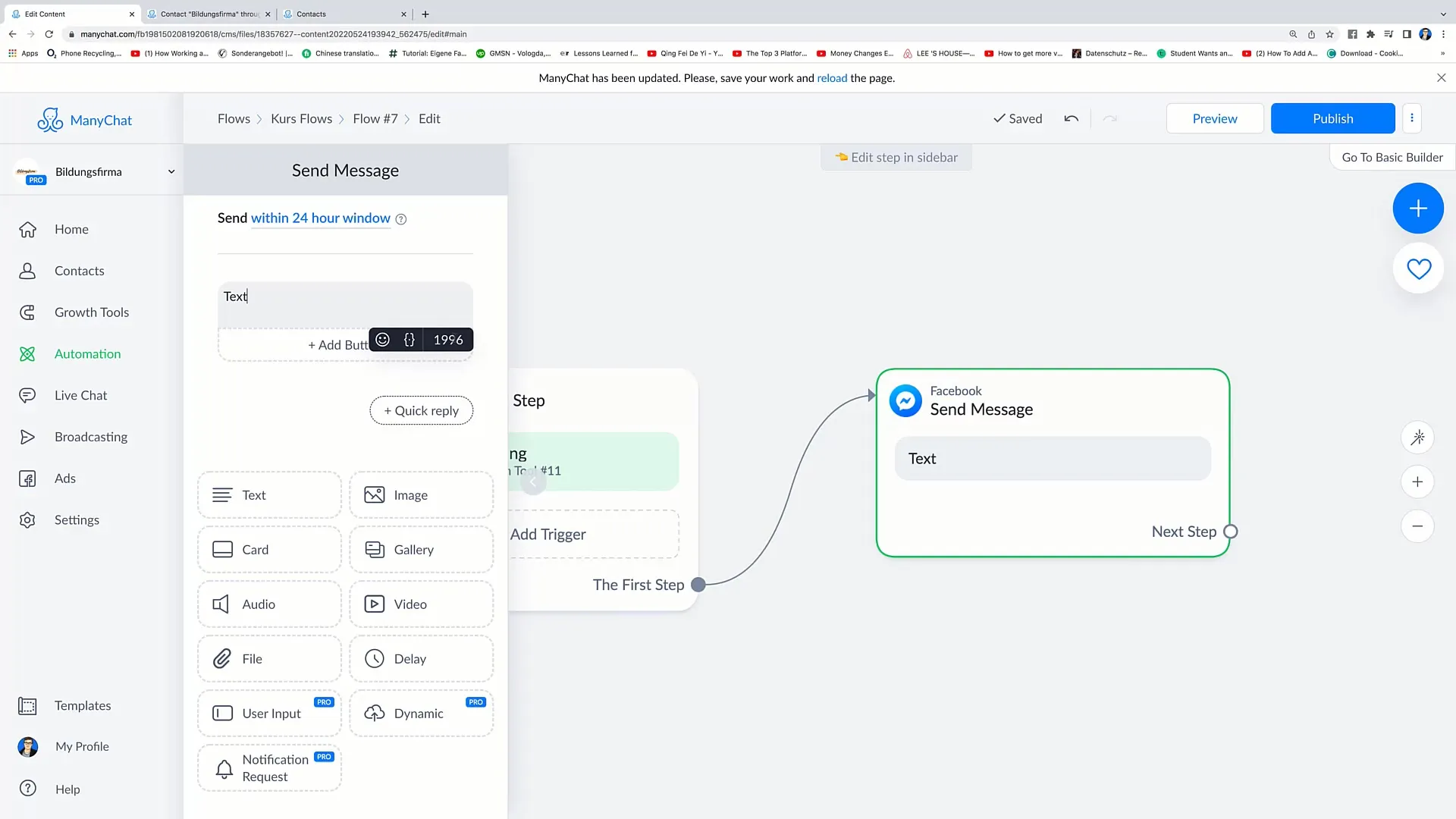
5. Добавяне на емотикони
За да оживите вашите съобщения, можете да вмъкнете емотикони. Прегледайте наличните емотикони и изберете тези, които най-добре подкрепят вашето послание. Внимавайте обаче да не използвате твърде много емотикони, тъй като това може да блокира съобщението.
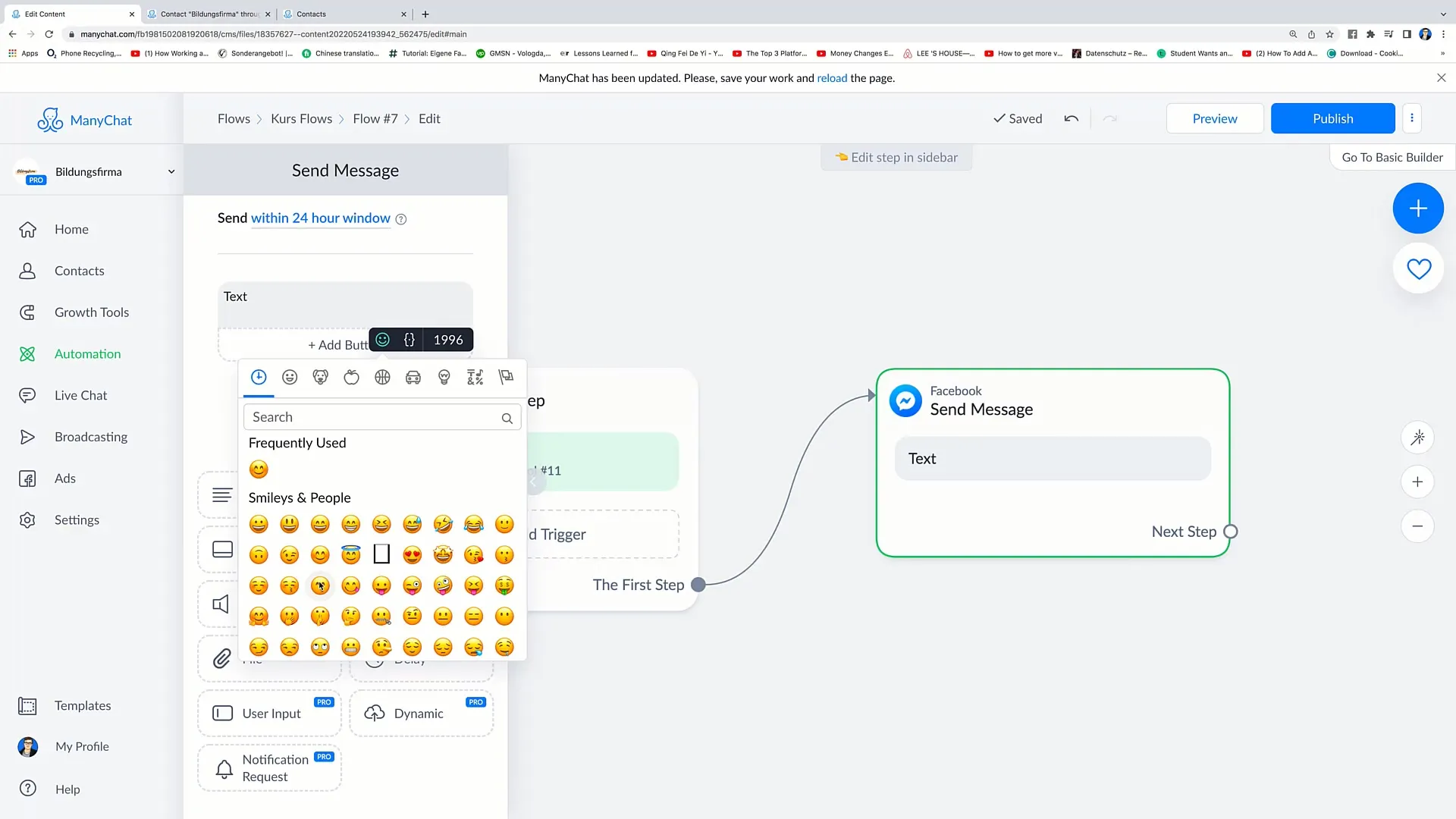
6. Създаване на бързи отговори
Страхотна функция е добавянето на „Бързи отговори“. Така потребителите могат лесно да кликнат върху предварително зададените опции за отговор, вместо да ги въвеждат сами. Това стимулира по-бързо взаимодействие.
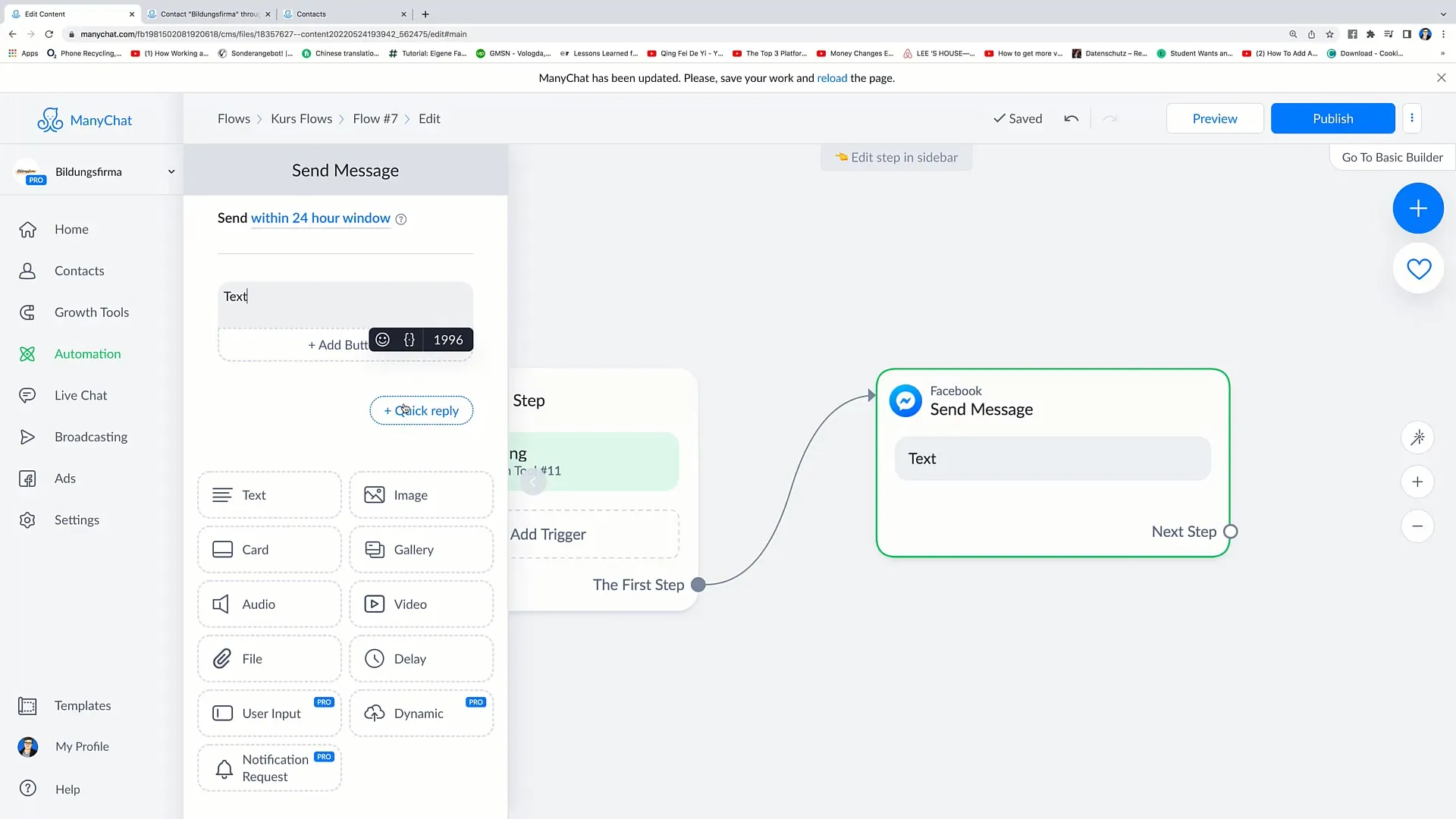
7. Нескоро съобщения
Също така можете да изпратите няколко текстови съобщения последователно. Добавете още едно текстово поле, за да дадете първоначална информация, последвана от допълнителна информация във второто текстово поле.
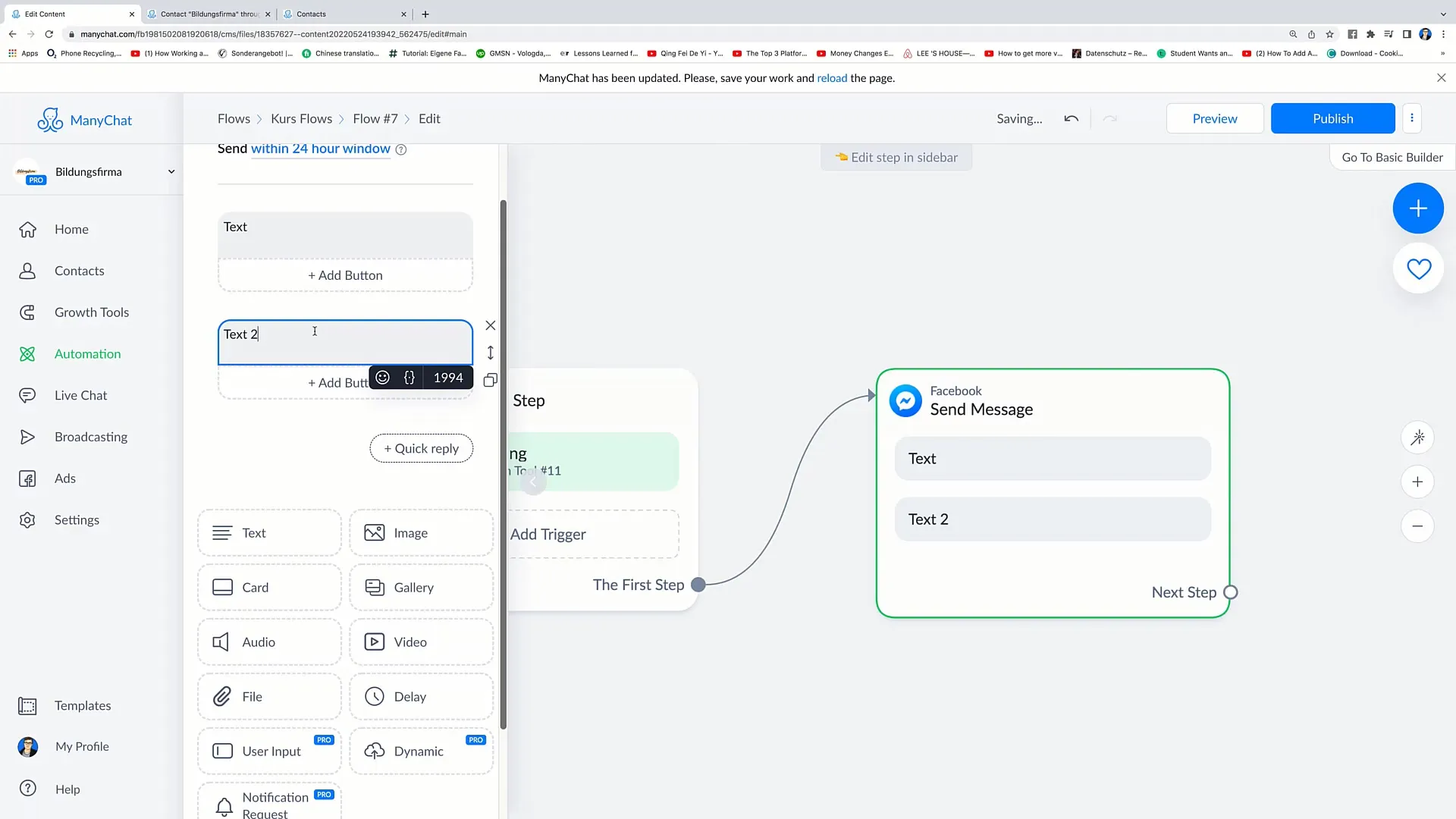
8. Добавяне на изображения и галерия
За да увеличите визуалното привличане на вашето съобщение, можете да добавите изображения. Натиснете „Изображение“ и качете снимка или добавете връзка към изображение. Можете да създадете и галерии, които позволяват на потребителите да превъртат различни изображения.
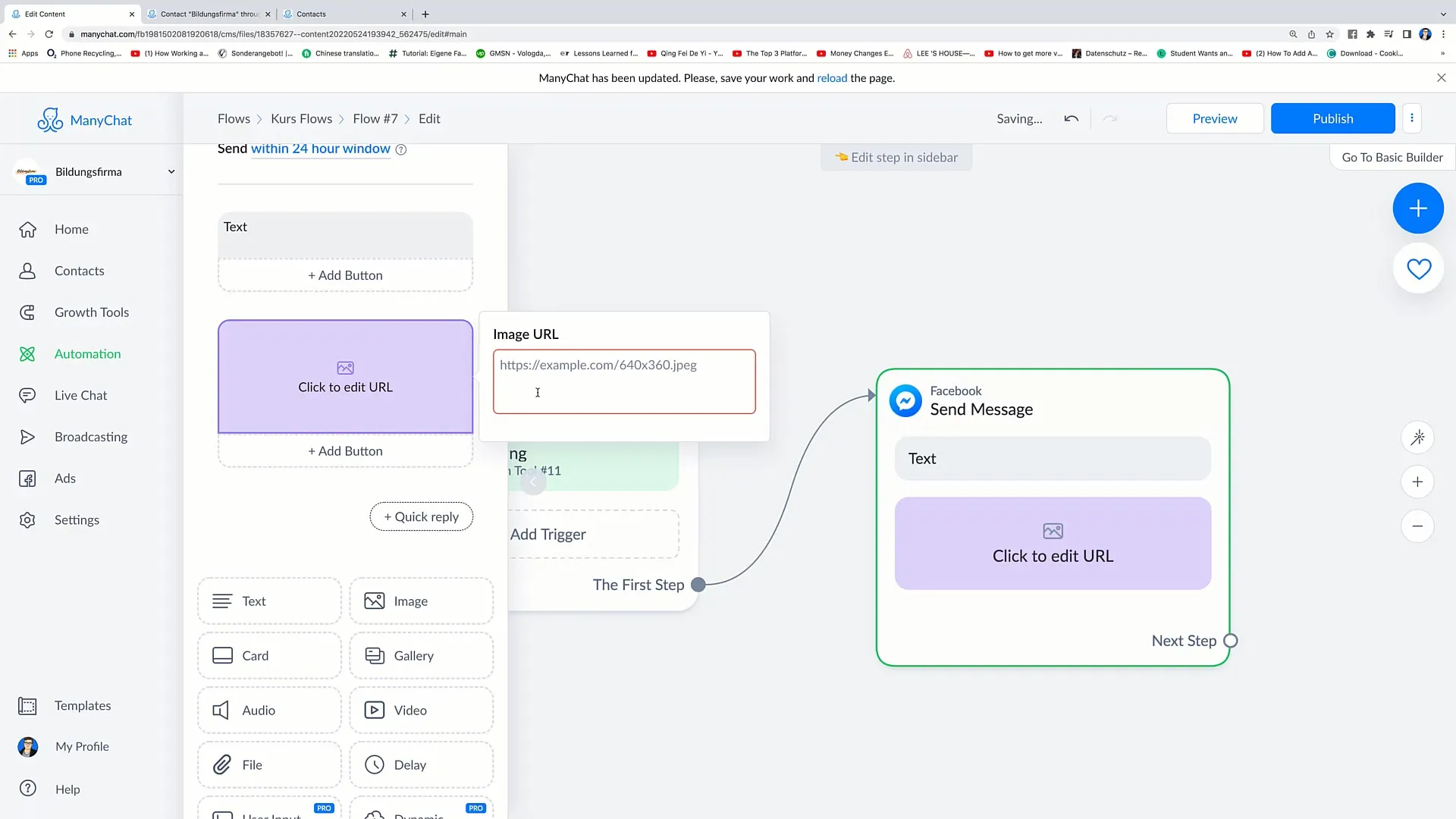
9. Добавяне на бутони
Бутонът е ефективен начин да насочите вашите потребители към действие, като например завършване на покупка. Добавете бутон, като изберете опцията „Отвори уебсайт“ и определете текста за бутона като „Купете сега“.
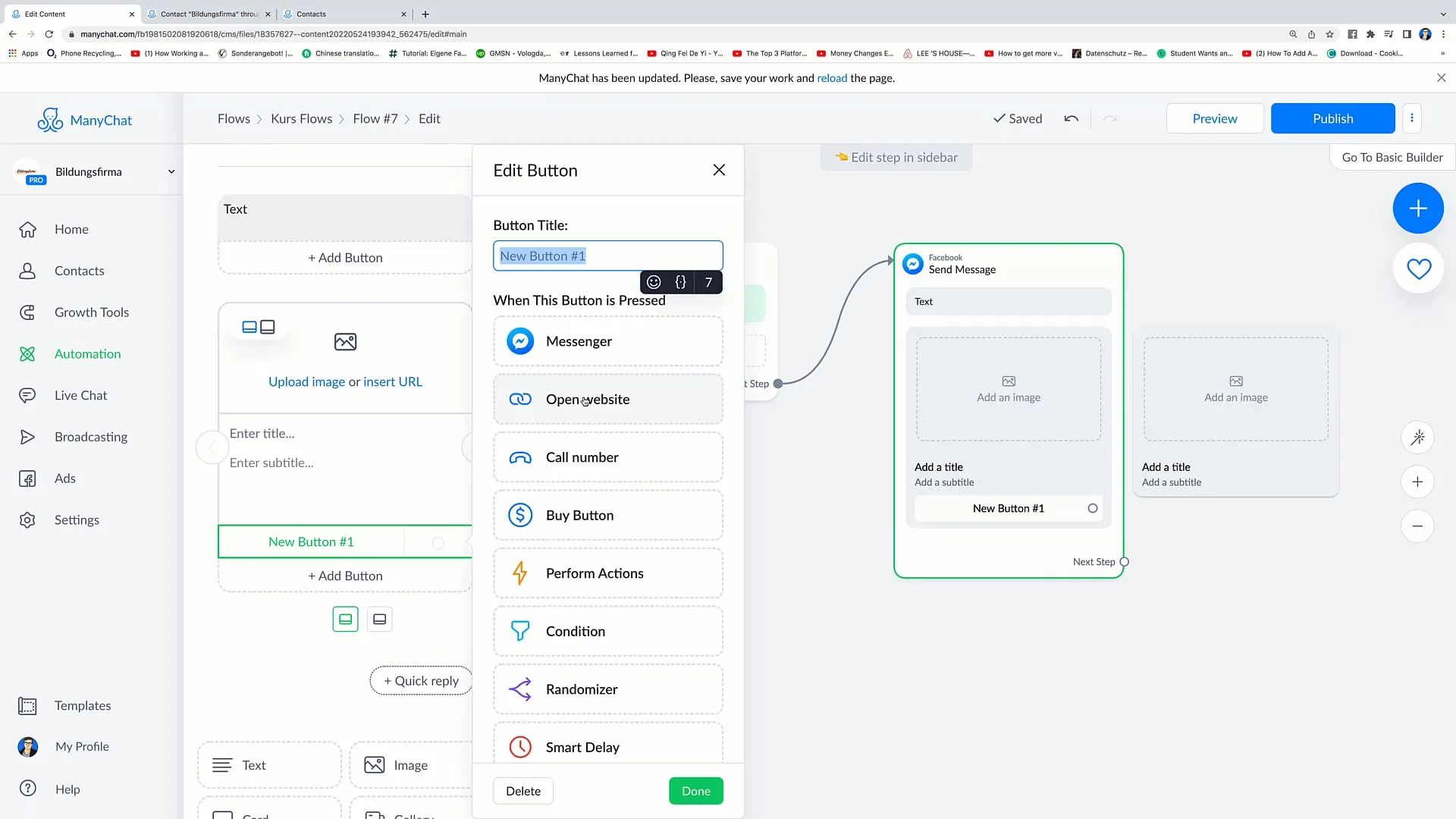
10. Аудио и видеосъобщения
Можеш да обогатиш съобщенията си и с аудио или видео съдържание. Тези формати могат да помогнат за създаване на лична връзка с потребителите.
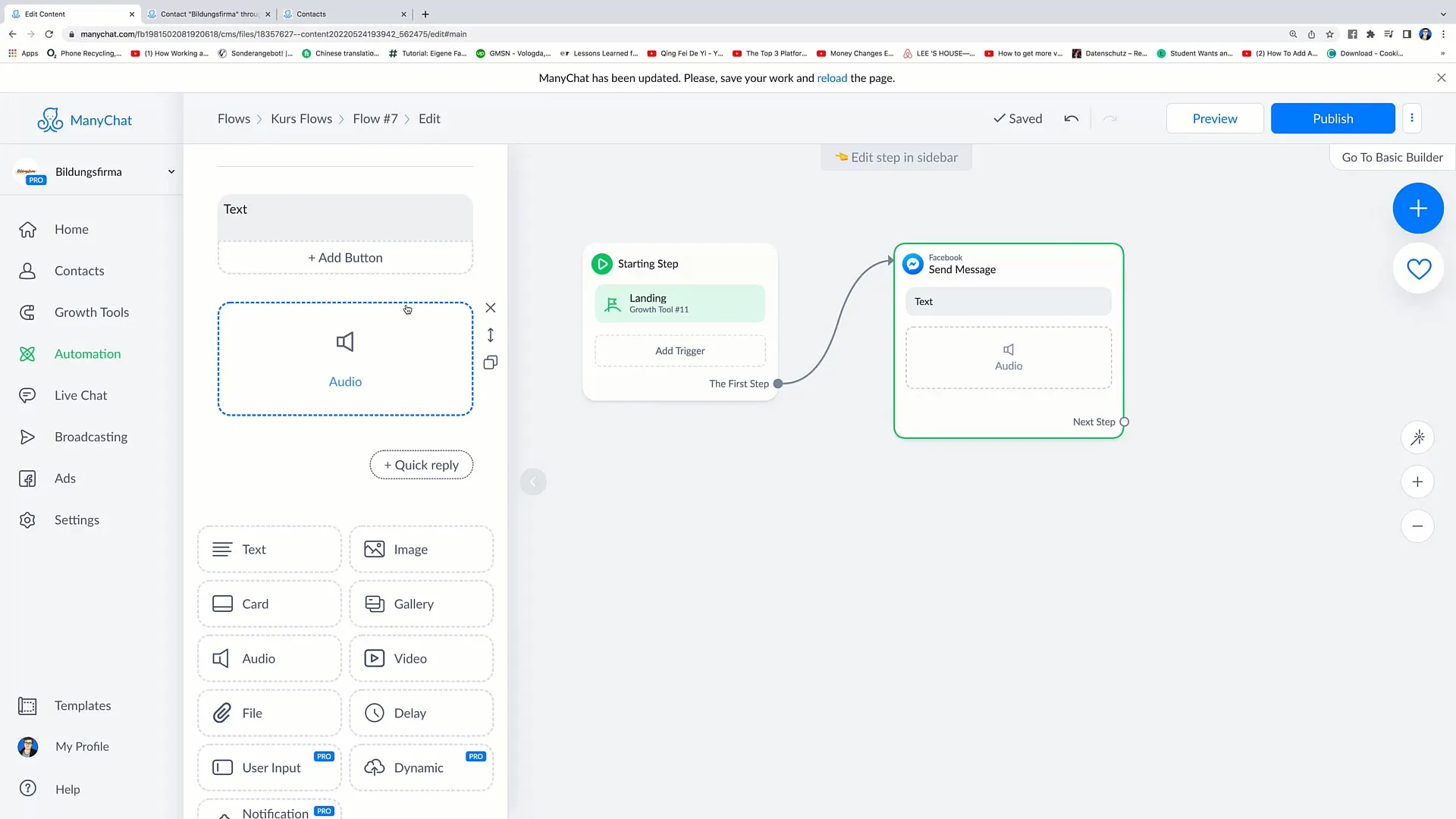
11. Вмъкване на забавяне
За да придадеш по-човешки акцент на своите ботове, можеш да вмъкнеш забавяне между съобщенията. Това дава на потребителите усещането, че ботът наистина „пише“.
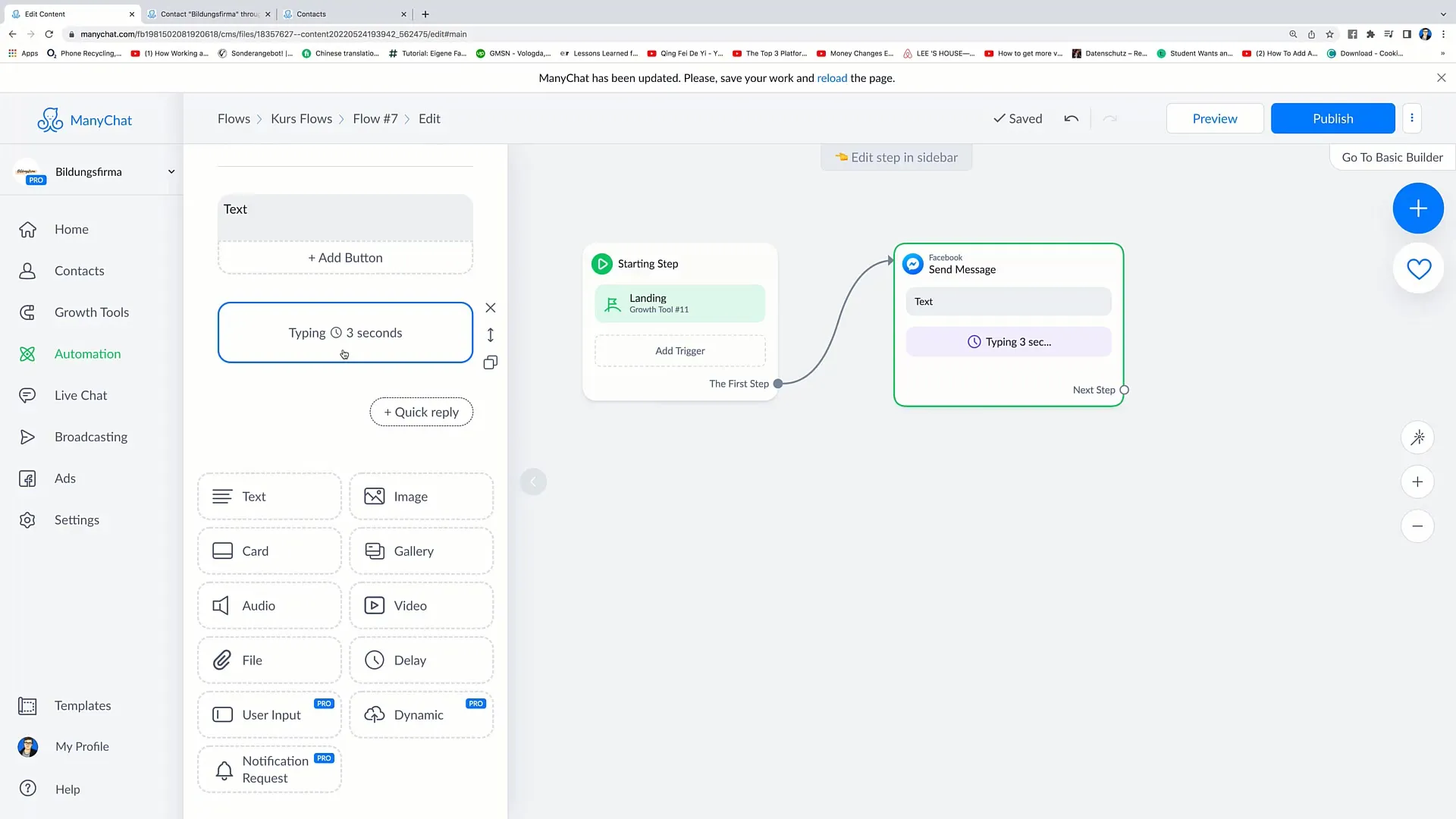
12. Изискване на потребителски вход
Позволи на потребителите да въведат информация. Например можеш да попиташ за техния телефонен номер или да им предложиш свободно поле, в което да въведат своите желания или въпроси.
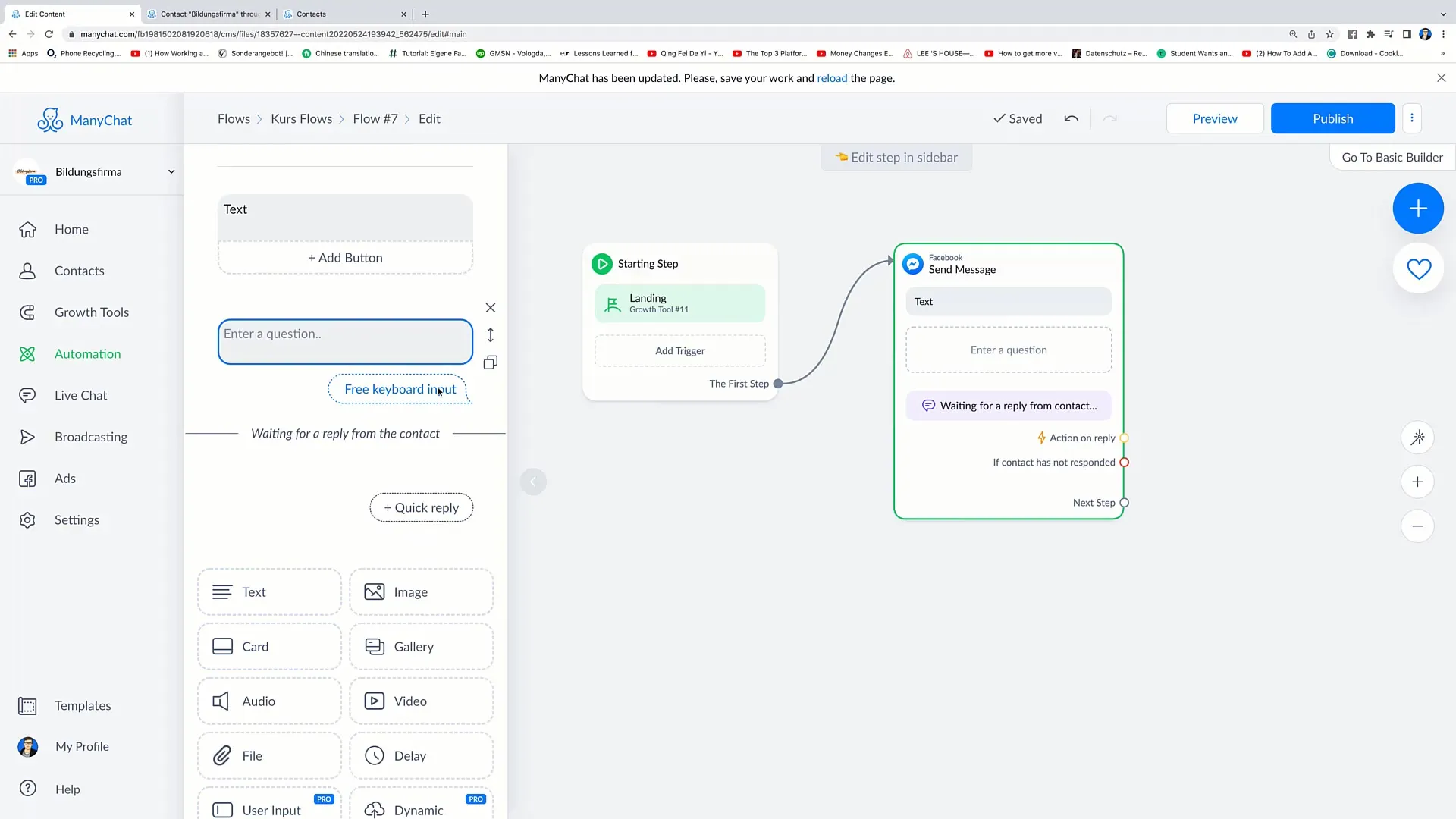
13. Използване на динамични съдържания
За напреднали потребители има възможност да приспособиш динамичните съдържания. Това може да бъде много полезно за персонализиране на съобщения и отговаряне на конкретни заявки на потребителите.
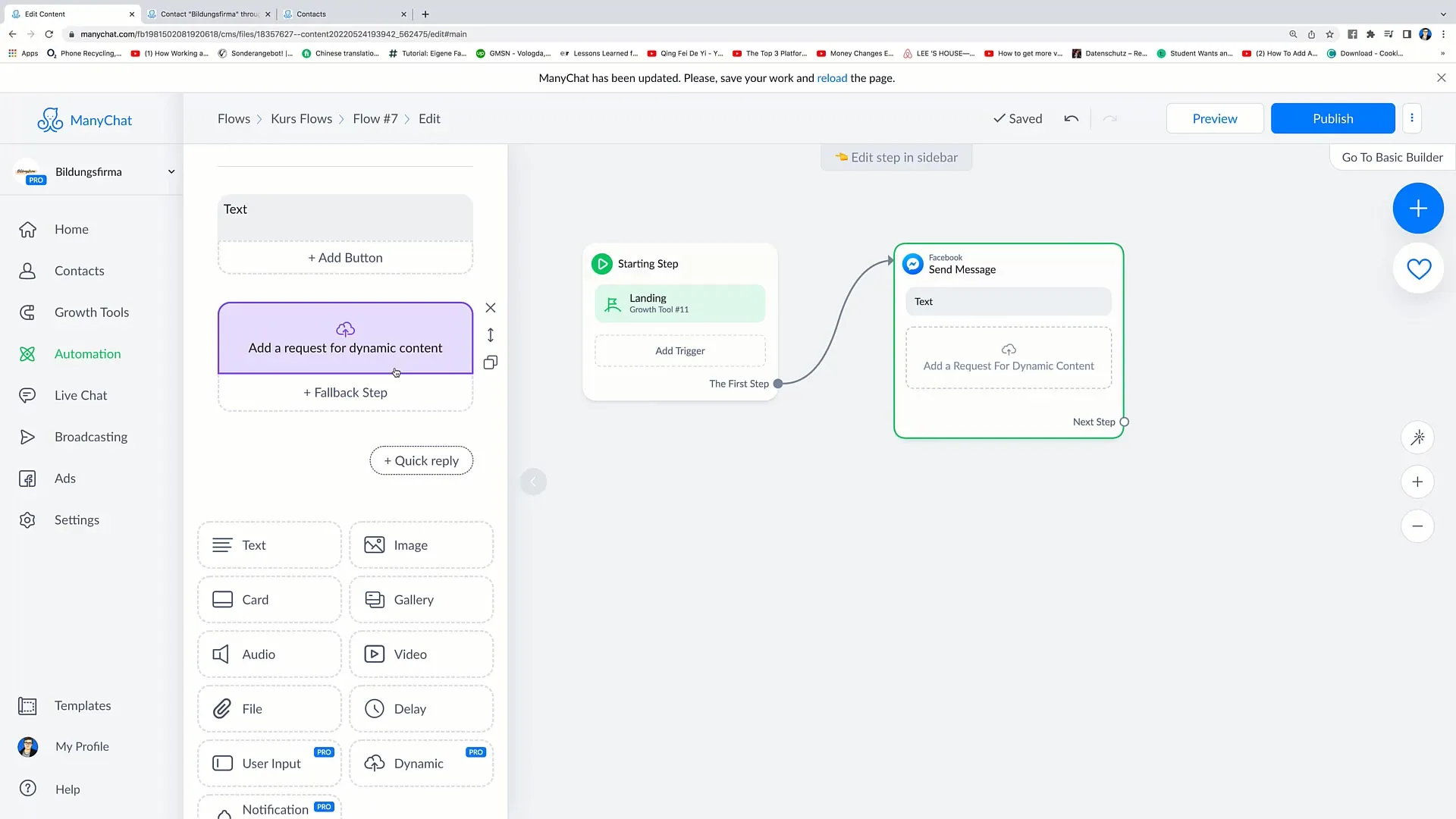
14. Настройване на известия
В крайна сметка можеш да настроиш известия за определени действия в потока, които да те информират винаги за настоящите взаимодействия. Това подобрява времето за реакция и проследяване на заявките.
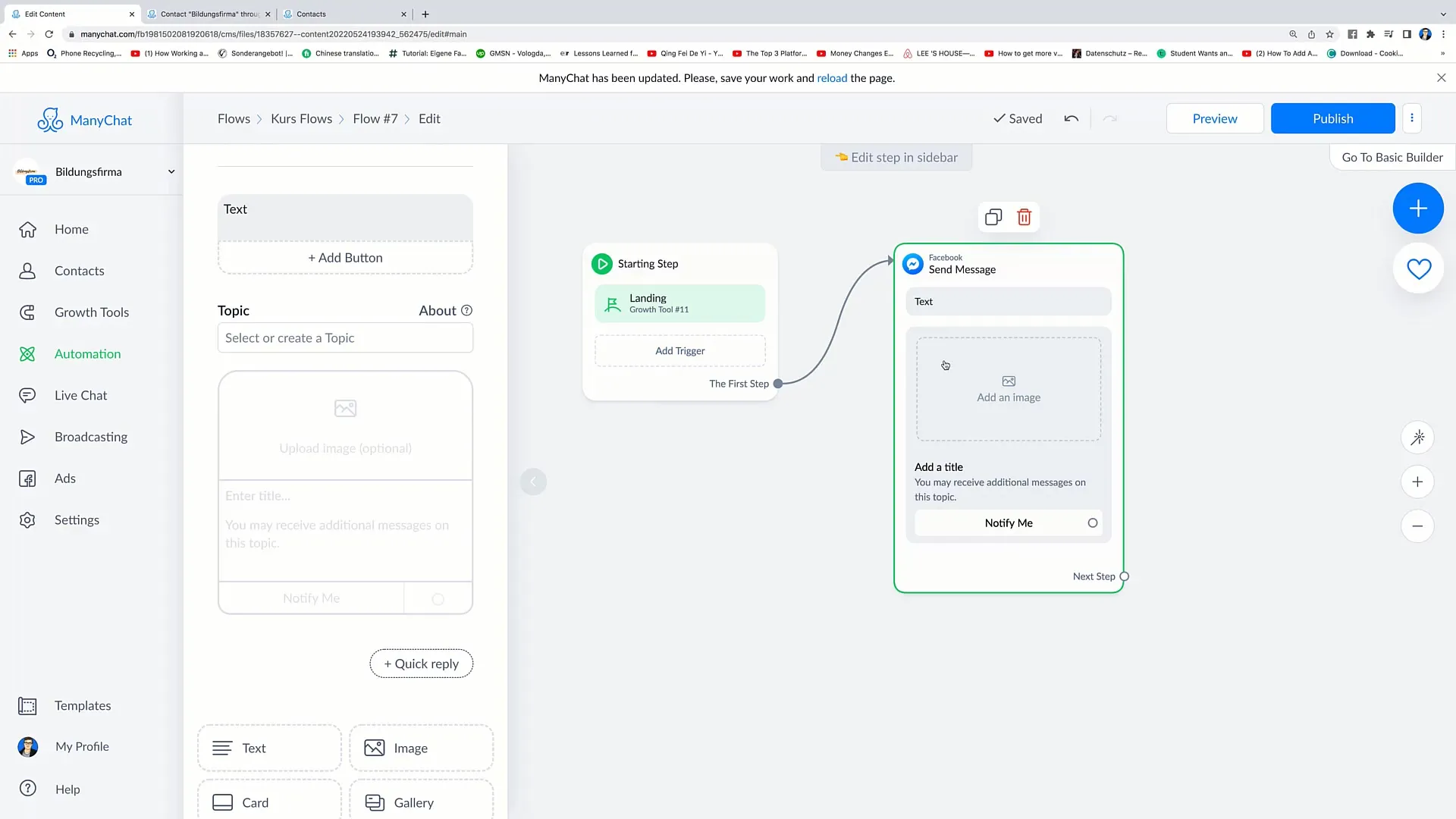
Резюме
В това ръководство си научил как да ефективно редактираш и приспособиш съобщенията си във Facebook. Научил си различните инструменти и функции, които са на твое разположение, за да направиш съобщенията си по-привлекателни и интерактивни. С правилните техники можеш значително да увеличиш потребителската ангажираност и да постигнеш по-ефективно маркетингови цели.
Често задавани въпроси
Какво е максималното ограничение на символите за съобщения във Facebook?Максималното ограничение на символите е 2000 символа на съобщение.
Как мога да вмъкна емотикони в моите съобщения?Можеш да добавиш емотикони чрез панела с емотикони, като избереш желаните емотикони.
Мога ли да вмъкна снимки в моите съобщения?Да, можеш да добавиш снимка чрез качване или URL адрес.
Как мога да добавя бутон?Избери опцията „Отвори уебсайт“ и дефинирай текста за бутона.
Могат ли потребителите да въведат собствени информации?Да, можеш да създадеш полета за вход на потребителя, например за въвеждане на телефонен номер.


